Microsoft Teams に画像が表示されない? 直し方

Microsoft Teamsで画像が表示されない問題に悩んでいませんか?この記事では、画像が読み込まれない原因と10の解決策を詳しく解説します。インターネット接続の確認からキャッシュのクリアまで、効果的な方法を紹介します。

新しいコンピュータ、新しいマウスを使用したり、新しいゲームをプレイしたりすると、マウスが期待どおりに動かないことに気付く場合があります。この影響は、マウスアクセラレーションと呼ばれる機能が原因である可能性があります。一部のユーザーにとっては、マウスアクセラレーションが役立つ場合がありますが、他のユーザーにとっては、煩わしい場合があります。
マウスを使用する場合、通常、カーソルが移動する距離は、マウスを移動する距離に純粋に基づいていると予想されます。マウスアクセラレーションが有効になっている場合、これは当てはまりません。マウスの加速により、マウスをすばやく動かしたときにカーソルが移動する距離が長くなります。
この問題を示す最も簡単な方法は、マウスパッドの片側から反対側にできるだけ速くマウスをスナップしてから、ゆっくりとドラッグして開始点に戻すことです。おそらく、カーソルが開始位置で終了することを期待するでしょう。これは、マウスアクセラレーションが無効になっている場合です。ただし、マウスアクセラレーションを有効にすると、カーソルは開始位置に戻りません。
マウスの加速は、いくつかのシナリオで役立つ場合があります。マウスを動かすための移動が制限されているか、スペースが最小限である場合は、マウスをそれほど動かさなくても、カーソルをさらに動かすことができます。また、ラップトップのタッチパッドを使用している人にも役立ちます。
ゲーマーにとって残念なことに、マウスの加速はマウスの入力に対する反応を変え、正確な動きをするのを難しくします。この信頼性と精度の欠如は、他のプレーヤーと競争するときにすべての違いを生む可能性があるため、ゲーマーの大多数は可能な限りマウスの加速を無効にします。
マウスの加速設定を見つけることができる主な場所は3つあります。マウスドライバソフトウェア、ビデオゲームの設定メニューまたは構成ファイル、およびWindowsマウス設定。設定の正確な場所は、デバイスドライバーソフトウェアとビデオゲームの間で異なりますが、Windowsでマウスアクセラレーションを無効にするのは非常に簡単です。
Windowsでマウスアクセラレーションを無効にするには、設定アプリを開く必要があります。Windowsキーを押し、「マウス」と入力してEnterキーを押すと、正しいページにスキップできます。マウス設定ページの右側にある「追加のマウスオプション」へのリンクをクリックします。
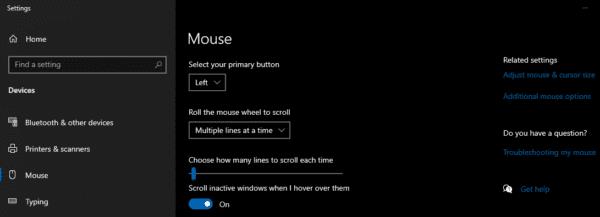
設定アプリでマウス設定を開き、「追加のマウス設定」をクリックします。
「マウスのプロパティ」ウィンドウで「ポインタオプション」に切り替え、「ポインタの精度を上げる」が無効になっていることを確認します。「適用」と「OK」をクリックするだけで変更を保存できます。
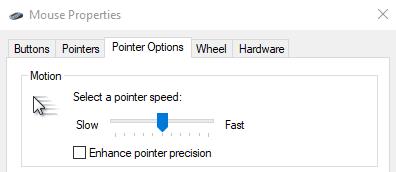
Windowsでマウスアクセラレーションを無効にするには、「ポインタの精度を上げる」をオフにします。
Microsoft Teamsで画像が表示されない問題に悩んでいませんか?この記事では、画像が読み込まれない原因と10の解決策を詳しく解説します。インターネット接続の確認からキャッシュのクリアまで、効果的な方法を紹介します。
RARファイルをZIPファイルに変換したいですか?RARファイルをZIP形式に変換する方法を学びましょう。
同じチームメンバーとの定期会議をMicrosoft Teamsでスケジュールする必要がありますか?Teamsで定期会議を設定する方法を学びましょう。
このステップバイステップのチュートリアルで、Adobe Readerのテキストやテキストフィールドのハイライト色を変更する方法を説明します。
このチュートリアルでは、Adobe Readerでデフォルトのズーム設定を変更する方法を説明します。
Microsoft Teamsで「接続できませんでした」というエラーが頻繁に表示されますか? この問題を解決するためのトラブルシューティングのヒントを試してください!
LastPassがサーバーに接続できない場合は、ローカルキャッシュをクリアし、パスワードマネージャーを更新し、ブラウザ拡張機能を無効にしてください。
Microsoft Teamsは現在、会議と通話をTVにネイティブでキャストすることをサポートしていませんが、スクリーンミラーリングアプリを使用できます。
OneDriveのエラーコード0x8004de88を修正する方法を発見し、クラウドストレージを再び動作させましょう。
Microsoft WordにChatGPTを統合する方法をお探しですか?このガイドでは、3つの簡単なステップでChatGPT for Wordアドインを使う方法を紹介します。






